自动添加GND或其他网络过孔1.docx
《自动添加GND或其他网络过孔1.docx》由会员分享,可在线阅读,更多相关《自动添加GND或其他网络过孔1.docx(12页珍藏版)》请在冰豆网上搜索。
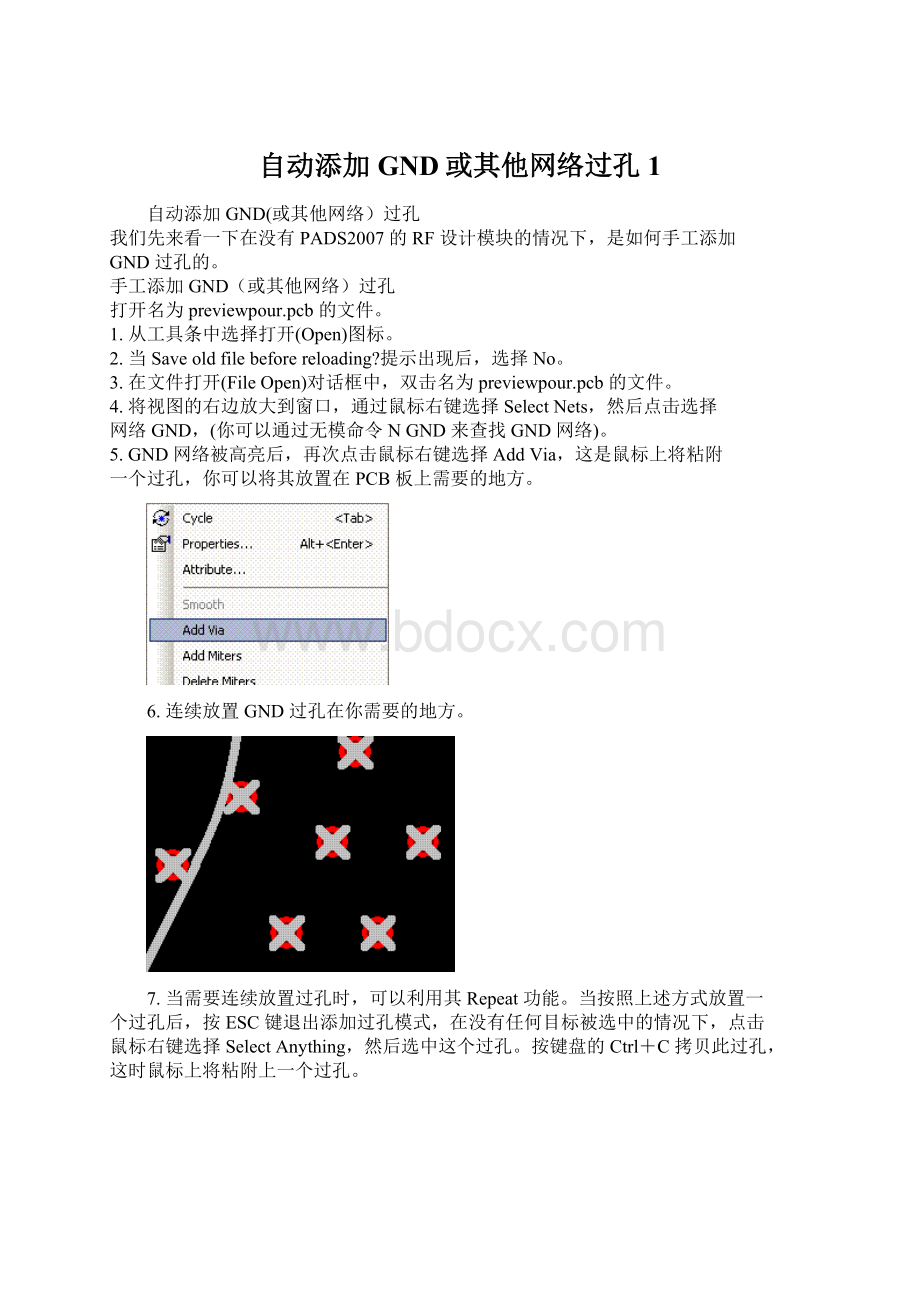
自动添加GND或其他网络过孔1
自动添加GND(或其他网络)过孔
我们先来看一下在没有PADS2007的RF设计模块的情况下,是如何手工添加
GND过孔的。
手工添加GND(或其他网络)过孔
打开名为previewpour.pcb的文件。
1.从工具条中选择打开(Open)图标。
2.当Saveoldfilebeforereloading?
提示出现后,选择No。
3.在文件打开(FileOpen)对话框中,双击名为previewpour.pcb的文件。
4.将视图的右边放大到窗口,通过鼠标右键选择SelectNets,然后点击选择
网络GND,(你可以通过无模命令NGND来查找GND网络)。
5.GND网络被高亮后,再次点击鼠标右键选择AddVia,这是鼠标上将粘附
一个过孔,你可以将其放置在PCB板上需要的地方。
6.连续放置GND过孔在你需要的地方。
7.当需要连续放置过孔时,可以利用其Repeat功能。
当按照上述方式放置一
个过孔后,按ESC键退出添加过孔模式,在没有任何目标被选中的情况下,点击
鼠标右键选择SelectAnything,然后选中这个过孔。
按键盘的Ctrl+C拷贝此过孔,
这时鼠标上将粘附上一个过孔。
8.移动鼠标,调节鼠标上的过孔与原来一个过孔的间距和相对位置,这将决
定后续重复放置过孔的间距和方向,点击鼠标左键,放置第二个过孔。
然后再点
击鼠标右键选择Repeat。
9.在弹出的CopyViaRepeat对话框中输入需要重复放置的过孔数量,例如输
入5。
10.点击OK按钮,我们将看到如下的效果。
利用上面的方法,我们可以添加需要的GND过孔,但是操作起来还是比较烦
琐,如果利用PADS2007提供的方法,将显得非常的方便。
PADS2007中自动添加GND(或其他网络)过孔
我们再次打开上面的previewpour.pcb文件,同样浏览视图的右边部分。
在继
续之前,我们必须做一些设置。
1.从菜单Tools/Options打开Options对话框,选择ViaPatterns页面,在When
stitchingshapes下面点击Add按钮,在下面的网络下拉列表中选择GND网络,表
明将添加GND过孔做为屏蔽地过孔,在ViaType下面选择过孔的类型,在这个
设计中只有一种过孔STANDARDVIA类型。
在Pattern选项中,有以下三种选择:
Fill/Aligned:
以过孔对齐排列方式的填充
Fill/Staggered:
以过孔交错排列方式的填充
Perimeter:
沿Shape周围打过孔
这里,我们选择Fill/Aligned模式。
另外,在Viatoshape和Viaspacing中我们可以设定过孔到外框线的距离和过
孔的孔间距。
点击OK按钮,关闭Options对话框。
2.点击鼠标右键,选择SelectShape,然后选择视图右边的Hatchoutline的外
框线,再点击鼠标右键,选择ViaStitch,这时你可以看到所有空余的区域全部被
自动加上了GND的过孔。
下图是实际PCB上打过孔的效果图。
下面我们来看一下如何对信号线进行打地过孔屏蔽。
1.再次打开菜单Tools/Options/ViaPatterns对话框,在页面的左边When
Shielding下的Addviasfrom下拉菜单中选择GND网络,表示将在信号线周围加
GND屏蔽地过孔。
2.查看视图左边的两条垂直走线网络24MHz和CLKIN,为了方便,我们先
删除其中的24MHz网络,选择此网络,按键盘上的Del键即可。
3.为了防止过孔打在违反安全间距的地方,我们必须打开DRC规则检查,
通过无模命令输入DRP即可。
4.选择CLKIN网络,点击鼠标右键选择AddViaShield。
5.这样,就自动的增加了屏蔽地过孔到所选择的网络上,当然你也可以选择
PinPair增加屏蔽过孔。
下图是增加屏蔽过孔后的效果图。
自动转换斜面拐角
在PADS2007中,增强了走线的自动转换斜面拐角的功能。
之前版本中的走
线方式限制了走线拐角的精度,因为走线是以相等于线宽的光圈/圆形的画笔画出
的,这种方法产生的拐角总是圆形的,很难精确地得到需要的形状。
在PADS2007
中,添加了基于选择的走线创建Copper的功能,这样可以允许以精确的Copper
Shape替换选择的走线。
1.在PCB图中选择一个(或多个)已布线的网络或者PinPair,点击鼠标右
键选择“ConverttoChamferedPaths”。
2.在弹出的ConvertPinPairstoChamferedPaths对话框中,Selectedpinpairs
的选择窗口中可以选择需要进行转换的管脚对;在Polygonoutlinewidth中设置转
换后的Coppershape的线宽;在Cornerchamferwidthratio中设置斜面宽度与线宽
的比值,如设置为1表示斜面宽度与线宽相等;在angleslessthanorequalto中设
置将小于等于此角度的拐角进行转换。
3.点击OK按钮后,转换完成,转换前后的效果如下图。
转换前
转换后
创建斜面铜皮
用户也可以采用直接画出一个斜面的铜皮路径(不闭合的铜皮)的方法来创
建一个特殊类型的走线。
1.点击工具条上的画铜皮的Copper图标,然后在工作区域点击鼠标右键
选择ChamferedPath选项,
2.在弹出的AddChamferedPath对话框中,输出各项参数。
Polygonoutlinewidth:
填充铜皮多边形所使用的线宽,例如0.1mil,这个值越
小所画的多边形精度越高。
Chamferedpathwidth:
多边形路径的宽度,例如10mil。
Cornerchamferwidthratio:
斜面宽度与路径宽度的比值,例如1:
1
Chamfercornerswithangleslessthanorequalto:
小于等于此角度值的拐角将
被自动转为斜面。
点击OK按钮后即可在工作区域画一个铜皮路径。
双击鼠标左键完成后自动
弹出指派网络对话框,如下图:
在此对话框中,你可以修改铜皮的填充线宽,旋转角度,是否填充固体铜皮,
设定所在层以及指派网络等参数。
最后完成后效果如下图:
创建RF设计中的复杂元件封装
在射频设计中,需要创建一些形状怪异的元件封装,例如天线、电感线圈等
元件。
这可以通过我们前面第二节中介绍的“通过导入DXF图形创建焊盘”的方
法来创建一个异形的元件。
如下图: